Che cosa è EasyPDFCombine?
EasyPDFCombine è promosso come una barra degli strumenti che consente di combinare, convertire e condividere i file, strumenti di accesso lingua e altro. Anche se esso fornirà l’accesso ai siti web pertinenti, provoca anche parecchie modifiche che potrebbero non essere soddisfatti. L’app cambia le impostazioni del browser, inserisce la pubblicità nel tuo browser, tiene traccia dei cookie e altro ancora. È possibile che non hai mai voluto acquistarlo a tutti. Il programma utilizza il metodo di distribuzione vendite abbinate, che è spesso impiegato da applicazioni potenzialmente indesiderate come un modo per entrare in computer senza alcun preavviso dell’utente. Se questo è quello che è successo a te, non c’è alcun motivo perché si dovrebbe esitare con rimozione di EasyPDFCombine.
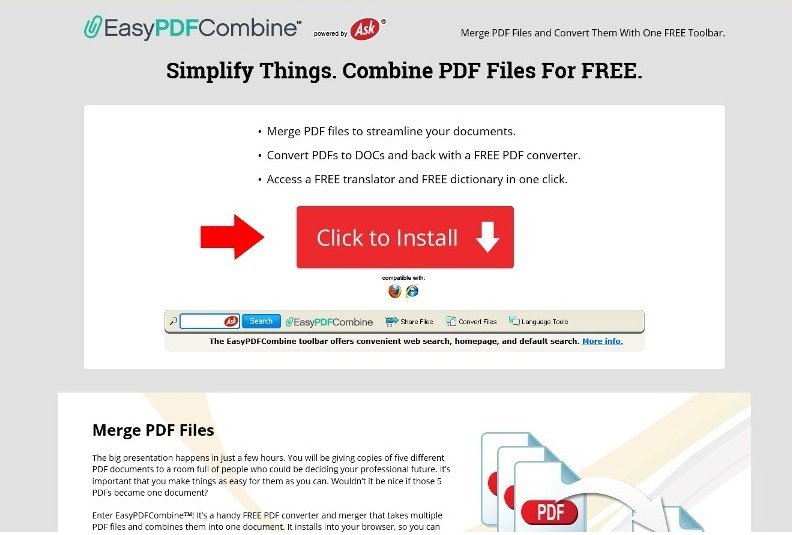
Come funziona EasyPDFCombine?
Come si è accennato sopra, EasyPDFCombine hanno un sito ufficiale, dove è stato promosso e dove può essere scaricato. Tuttavia, l’applicazione utilizza anche il metodo di raggruppamento per diffusione on-line. Entra nel tuo computer quando si installa altri freeware senza prestare attenzione alla sua procedura guidata. Si dovrebbe sempre essere attento durante l’installazione di software libero, perché si tratta di solito con altre offerte. Queste offerte presenti con potenzialmente indesiderati programmi che sono completamente inutili a voi. Assicurarsi che si deseleziona sempre li e installa solo il software che hai veramente bisogno.
Una volta installato, EasyPDFCombine aggiunge una barra degli strumenti al tuo browser. Questa barra degli strumenti contiene tali pulsanti come EasyPDFCombine, condividere file, convertire file, strumenti per le lingue e gli altri. L’applicazione consente di modificare anche le impostazioni del browser tra cui la home page, la nuova scheda e il motore di ricerca predefinito. Queste impostazioni vengono sostituite con Ask.com e chiedere di ricerca. Il nuovo motore di ricerca fornisce risultati di ricerca pertinenti, tuttavia, includono anche contenuti sponsorizzati. Vari annunci appariranno su altre pagine che si apre pure. Alcuni di questi annunci saranno falsi. Se si desidera eliminare tutti questi cambiamenti tra cui la pubblicità inaffidabile, sarà necessario sbarazzarsi di EasyPDFCombine.
Come rimuovere EasyPDFCombine?
Fortunatamente, la barra degli strumenti non è un programma dannoso, quindi è possibile terminare EasyPDFCombine manualmente. Si dovrà disinstallare EasyPDFCombine dal tuo PC ed estensioni del browser e quindi modificare le preferenze del browser. Istruzioni di rimozione manuale presentate di seguito l’articolo possono aiutare con queste attività. C’è, tuttavia, una soluzione più affidabile per il tuo problema. È possibile cancellare il EasyPDFCombine automaticamente con l’aiuto dello strumento anti-malware ha presentato sulla nostra pagina Web. Se si acquista l’utilità, sarà la scansione del PC e rilevare tutti i componenti indesiderati. Si eliminerà EasyPDFCombine insieme ad altri problemi. Inoltre, l’anti-malware funziona anche come un software di prevenzione di malware, così ti aiuterà a assicurarsi che il computer rimane tutelato quando si naviga sul Web.
Offers
Scarica lo strumento di rimozioneto scan for EasyPDFCombineUse our recommended removal tool to scan for EasyPDFCombine. Trial version of provides detection of computer threats like EasyPDFCombine and assists in its removal for FREE. You can delete detected registry entries, files and processes yourself or purchase a full version.
More information about SpyWarrior and Uninstall Instructions. Please review SpyWarrior EULA and Privacy Policy. SpyWarrior scanner is free. If it detects a malware, purchase its full version to remove it.

WiperSoft dettagli WiperSoft è uno strumento di sicurezza che fornisce protezione in tempo reale dalle minacce potenziali. Al giorno d'oggi, molti utenti tendono a scaricare il software gratuito da ...
Scarica|più


È MacKeeper un virus?MacKeeper non è un virus, né è una truffa. Mentre ci sono varie opinioni sul programma su Internet, un sacco di persone che odiano così notoriamente il programma non hanno ma ...
Scarica|più


Mentre i creatori di MalwareBytes anti-malware non sono stati in questo business per lungo tempo, essi costituiscono per esso con il loro approccio entusiasta. Statistica da tali siti come CNET dimost ...
Scarica|più
Quick Menu
passo 1. Disinstallare EasyPDFCombine e programmi correlati.
Rimuovere EasyPDFCombine da Windows 8
Clicca col tasto destro del mouse sullo sfondo del menu Metro UI e seleziona App. Nel menu App clicca su Pannello di Controllo e poi spostati su Disinstalla un programma. Naviga sul programma che desideri cancellare, clicca col tasto destro e seleziona Disinstalla.


Disinstallazione di EasyPDFCombine da Windows 7
Fare clic su Start → Control Panel → Programs and Features → Uninstall a program.


Rimozione EasyPDFCombine da Windows XP:
Fare clic su Start → Settings → Control Panel. Individuare e fare clic su → Add or Remove Programs.


Rimuovere EasyPDFCombine da Mac OS X
Fare clic sul pulsante Vai nella parte superiore sinistra dello schermo e selezionare applicazioni. Selezionare la cartella applicazioni e cercare di EasyPDFCombine o qualsiasi altro software sospettoso. Ora fate clic destro su ogni di tali voci e selezionare Sposta nel Cestino, poi destra fare clic sull'icona del cestino e selezionare Svuota cestino.


passo 2. Eliminare EasyPDFCombine dal tuo browser
Rimuovere le estensioni indesiderate dai browser Internet Explorer
- Apri IE, simultaneamente premi Alt+T e seleziona Gestione componenti aggiuntivi.


- Seleziona Barre degli strumenti ed estensioni (sul lato sinistro del menu). Disabilita l’estensione non voluta e poi seleziona Provider di ricerca.


- Aggiungine uno nuovo e Rimuovi il provider di ricerca non voluto. Clicca su Chiudi. Premi Alt+T di nuovo e seleziona Opzioni Internet. Clicca sulla scheda Generale, cambia/rimuovi l’URL della homepage e clicca su OK.
Cambiare la Home page di Internet Explorer se è stato cambiato da virus:
- Premi Alt+T di nuovo e seleziona Opzioni Internet.


- Clicca sulla scheda Generale, cambia/rimuovi l’URL della homepage e clicca su OK.


Reimpostare il browser
- Premi Alt+T.


- Seleziona Opzioni Internet. Apri la linguetta Avanzate.


- Clicca Reimposta. Seleziona la casella.


- Clicca su Reimposta e poi clicca su Chiudi.


- Se sei riuscito a reimpostare il tuo browser, impiegano un reputazione anti-malware e scansione dell'intero computer con esso.
Cancellare EasyPDFCombine da Google Chrome
- Apri Chrome, simultaneamente premi Alt+F e seleziona Impostazioni.


- Seleziona Strumenti e clicca su Estensioni.


- Naviga sul plugin non voluto, clicca sul cestino e seleziona Rimuovi.


- Se non siete sicuri di quali estensioni per rimuovere, è possibile disattivarli temporaneamente.


Reimpostare il motore di ricerca homepage e predefinito di Google Chrome se fosse dirottatore da virus
- Apri Chrome, simultaneamente premi Alt+F e seleziona Impostazioni.


- Sotto a All’avvio seleziona Apri una pagina specifica o un insieme di pagine e clicca su Imposta pagine.


- Trova l’URL dello strumento di ricerca non voluto, cambialo/rimuovilo e clicca su OK.


- Sotto a Ricerca clicca sul pulsante Gestisci motori di ricerca.Seleziona (o aggiungi e seleziona) un nuovo provider di ricerca e clicca su Imposta predefinito.Trova l’URL dello strumento di ricerca che desideri rimuovere e clicca sulla X. Clicca su Fatto.




Reimpostare il browser
- Se il browser non funziona ancora il modo che si preferisce, è possibile reimpostare le impostazioni.
- Premi Alt+F.


- Premere il tasto Reset alla fine della pagina.


- Toccare il pulsante di Reset ancora una volta nella finestra di conferma.


- Se non è possibile reimpostare le impostazioni, acquistare un legittimo anti-malware e la scansione del PC.
Rimuovere EasyPDFCombine da Mozilla Firefox
- Simultaneamente premi Ctrl+Shift+A per aprire Gestione componenti aggiuntivi in una nuova scheda.


- Clicca su Estensioni, trova il plugin non voluto e clicca su Rimuovi o Disattiva.


Cambiare la Home page di Mozilla Firefox se è stato cambiato da virus:
- Apri Firefox, simultaneamente premi i tasti Alt+T e seleziona Opzioni.


- Clicca sulla scheda Generale, cambia/rimuovi l’URL della Homepage e clicca su OK.


- Premere OK per salvare le modifiche.
Reimpostare il browser
- Premi Alt+H.


- Clicca su Risoluzione dei Problemi.


- Clicca su Reimposta Firefox -> Reimposta Firefox.


- Clicca su Finito.


- Se si riesce a ripristinare Mozilla Firefox, scansione dell'intero computer con un affidabile anti-malware.
Disinstallare EasyPDFCombine da Safari (Mac OS X)
- Accedere al menu.
- Scegliere Preferenze.


- Vai alla scheda estensioni.


- Tocca il pulsante Disinstalla accanto il EasyPDFCombine indesiderabili e sbarazzarsi di tutte le altre voci sconosciute pure. Se non siete sicuri se l'estensione è affidabile o no, è sufficiente deselezionare la casella attiva per disattivarlo temporaneamente.
- Riavviare Safari.
Reimpostare il browser
- Tocca l'icona menu e scegliere Ripristina Safari.


- Scegli le opzioni che si desidera per reset (spesso tutti loro sono preselezionati) e premere Reset.


- Se non è possibile reimpostare il browser, eseguire la scansione del PC intero con un software di rimozione malware autentico.
Incoming search terms:
Site Disclaimer
2-remove-virus.com is not sponsored, owned, affiliated, or linked to malware developers or distributors that are referenced in this article. The article does not promote or endorse any type of malware. We aim at providing useful information that will help computer users to detect and eliminate the unwanted malicious programs from their computers. This can be done manually by following the instructions presented in the article or automatically by implementing the suggested anti-malware tools.
The article is only meant to be used for educational purposes. If you follow the instructions given in the article, you agree to be contracted by the disclaimer. We do not guarantee that the artcile will present you with a solution that removes the malign threats completely. Malware changes constantly, which is why, in some cases, it may be difficult to clean the computer fully by using only the manual removal instructions.

grazie! articolo utile!